Einen informellen Topic-Zweig ersetzen
Die Option zum Einen Zweig ersetzen steht für informelle Topics nicht zur Verfügung. Sie müssen manuell ersetzt werden. Am einfachsten geht das mit der Funktion Suchen und Ersetzen im Quellcode-Editor.
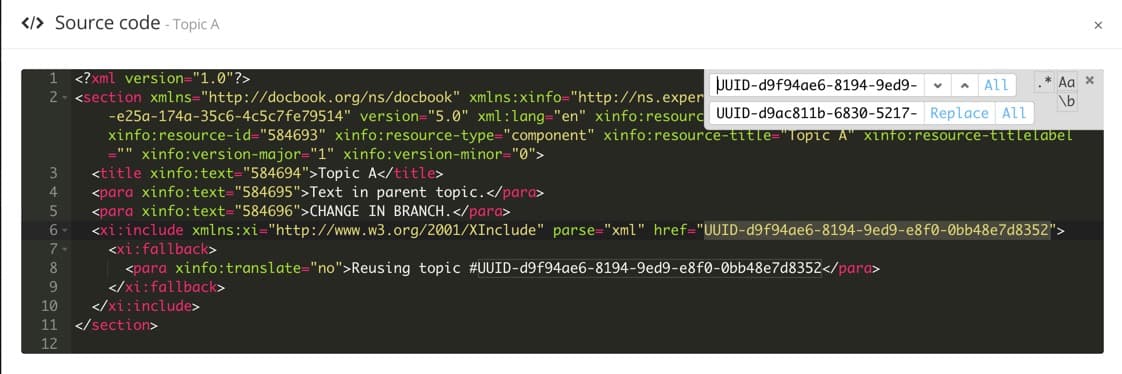 |
Tipp
Eine weitere Methode besteht darin, zuerst das informelle Topic aus dem regulären Topic zu entfernen und dann den Zweig einzufügen, siehe Eingefügte Komponente entfernen und Komponente einfügen.
Dies kann nicht aus der Strukturansicht erfolgen.
Vor der Ersetzung:
Ermitteln Sie die UUIDs für den zu ersetzenden Zweig und den Ersatzzweig, siehe Suche nach der UUID.
Prüfen Sie, ob Topics, Komponenten oder Publikationen den Zweig wiederverwenden, siehe Topics und Publikationen wiederverwenden.
So ersetzen Sie einen informelle Topic-Zweig:
Wählen Sie das Topic oder die Komponente im Content Manager aus, um es/sie im Editor zu öffnen.

Alternativ können Sie Topics erstellen und dieses bearbeiten.
Wählen Sie in der Symbolleiste die Registerkarte Bearbeiten aus.

Wählen Sie Quellcode bearbeiten aus.

Platzieren Sie den Cursor im Quellcode-Editor.
Um das Widget Suchen und Ersetzen zu öffnen, drücken Sie:
Strg + H (Windows)
Cmd ⌘ + Option ⌥ + F (Mac)
Anmerkung
Wenn Sie Strg + F (Windows) oder Cmd ⌘ + F (Mac) drücken, öffnen Sie nur das Such-Widget.
Geben Sie die zu ersetzende UUID in das Feld Suchen nach ein.
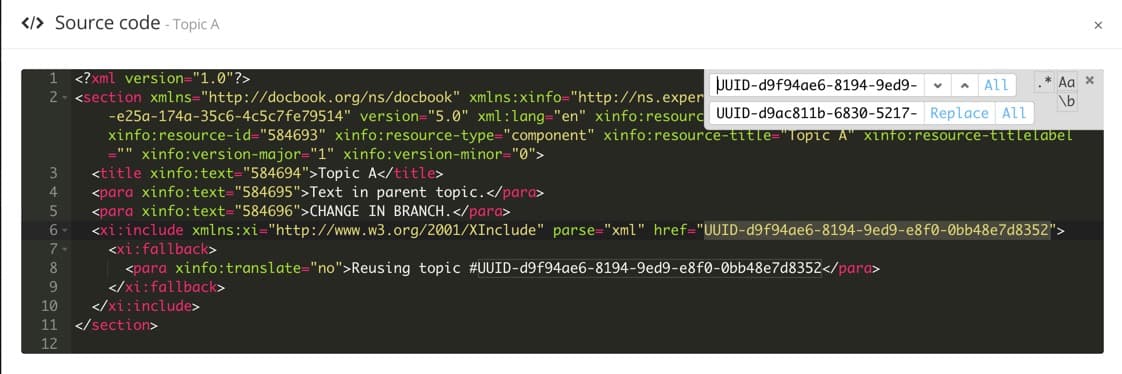
Verwenden Sie die Pfeile, um zwischen den nächsten und vorherigen Suchtreffern zu wechseln.

Wählen Sie ALLE, um alle Ergebnisse gleichzeitig anzuzeigen.
Anmerkung
Wenn eine Option ausgewählt wird, wird sie mit einem blauen Quadrat hervorgehoben. Um die Auswahl aufzuheben, klicken Sie erneut.
Geben Sie die Ersatz-UUID in das Feld Ersetzen durch ein.
Wählen Sie Ersetzen, um nur den ausgewählten Suchtreffer zu aktualisieren.
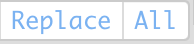
Wählen Sie ALLE, um alle Suchtreffer auf einmal zu aktualisieren.
Wählen Sie Aktualisieren in der unteren rechten Ecke, um die Änderungen zu speichern.
Wählen Sie Abbrechen, um die Änderungen zu verwerfen.
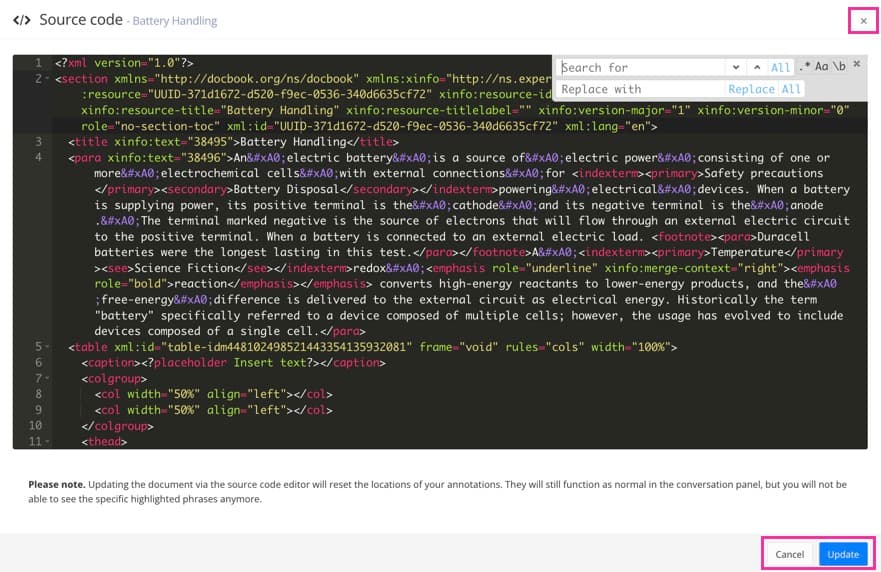
Schließen Sie den Quellcode-Editor mit dem X in der oberen rechten Ecke.
Drücken Sie Speichern.

Wiederholen Sie diesen Vorgang für jedes Topic, das den informellen Topic-Zweig wiederverwendet.